
Muunna Word Markdowniksi C#.NETissä
Jokapäiväisessä elämässämme käytetään erilaisia asiakirjamuotoja eri tarkoituksiin. Markdown (MD) on tullut suosittu muoto sisällön luomiseen verkkosivustoille, blogeille ja muille verkkoalustoille. Toisaalta Microsoft Word on yksi yleisimmin käytetyistä tekstinkäsittelytyökaluista asiakirjojen luomiseen ja muokkaamiseen. Kuitenkin, kun on kyse sisällön julkaisemisesta verkossa, Word-asiakirjat (DOC/DOCX) eivät ehkä ole paras valinta niiden muotoilun monimutkaisuuden vuoksi. Tässä Word-asiakirjojen muuntaminen Markdown-muotoon on kätevää. Tässä artikkelissa keskustelemme siitä, miten Word-asiakirjat muunnetaan Markdown (MD) -muotoon käyttämällä C#- ja REST-sovellusliittymää.
Markdown on suosittu valinta asiakirjojen luomiseen, erityisesti tekniseen ja tieteelliseen kirjoittamiseen, koska se mahdollistaa tekstin helpon muotoilun ilman monimutkaisten muotoilutyökalujen käyttöä.
Word to Markdown Conversion API
Aspose.Words Cloud on REST-sovellusliittymä, jonka avulla kehittäjät voivat suorittaa erilaisia asiakirjojen käsittelytehtäviä, kuten muunnoksen Wordista Markdowniksi. [Aspose.Words Cloud SDK for .NET] (https://products.aspose.cloud/words/net/) avulla voit helposti käyttää tätä sovellusliittymää .NET-sovelluksissasi. Se tarjoaa yksinkertaisen ja tehokkaan tavan muuntaa Word-asiakirjoja Markdown-muotoon, jolloin voit keskittyä ydinsovelluslogiikkaan.
Nyt, jotta voit käyttää SDK:ta, etsi NuGet-pakettien hallinnassa “Aspose.Words-Cloud” ja napsauta Lisää paketti -painiketta. Toiseksi hanki asiakastunnuksesi Cloud Dashboardista.
Jos sinulla ei ole olemassa olevaa tiliä, luo ilmainen tili käyttämällä voimassa olevaa sähköpostiosoitetta.
Word to MD C#
Yritä muuntaa Wordin MD:ksi käyttämällä seuraavaa koodinpätkää C# .NET:n avulla.
// Hanki asiakkaan tunnistetiedot osoitteesta https://dashboard.aspose.cloud/
string clientSecret = "d757548a9f2558c39c2feebdf85b4c44";
string clientID = "4db2f826-bf9c-42e7-8b2a-8cbca2d15553";
// Luo konfigurointiobjekti käyttämällä ClinetID- ja Client Secret -tietoja
var config = new Configuration { ClientId = clientID, ClientSecret = clientSecret };
// alusta WordsApi-esiintymä
var wordsApi = new WordsApi(config);
// syötä tiedoston nimi
String inputFile = "test_doc.docx";
// tuloksena olevan tiedoston nimi
String resultant = "resultant.md";
// tuloksena oleva tiedostomuoto
String format = "MD";
try
{
// lataa tiedosto paikalliselta asemalta
using (var file = System.IO.File.OpenRead(inputFile))
{
var uploadFileRequest = new UploadFileRequest(file, inputFile);
// lataa tiedosto pilvitallennustilaan
wordsApi.UploadFile(uploadFileRequest);
}
// luoda DocumentWithFormat-pyyntöobjektin
var response = new GetDocumentWithFormatRequest(inputFile, format,outPath: resultant);
// käynnistää asiakirjatoiminnon
wordsApi.GetDocumentWithFormat(response);
// tulosta onnistumisviesti, jos muunnos onnistuu
if (response != null && response.Equals("OK"))
{
Console.WriteLine("Word to Markdown conversion successfull !");
Console.ReadKey();
}
}catch (Exception ex)
{
Console.WriteLine("error:" + ex.Message + "\n" + ex.StackTrace);
}
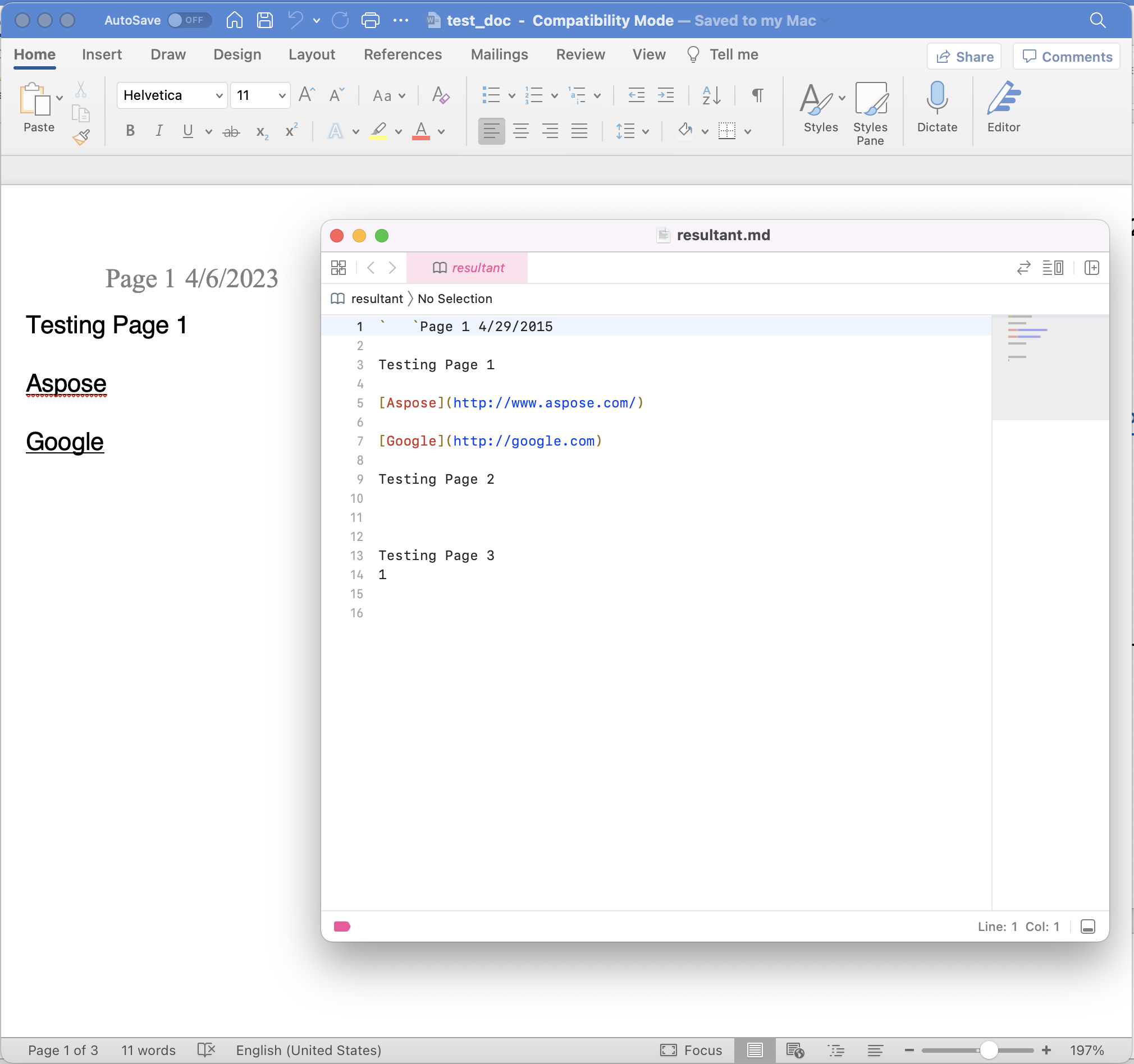
Kuva: - Word to Markdown -muunnosesikatselu.
Alla on kunkin koodirivin tiedot.
- Ensinnäkin olemme luoneet Configuration-luokan esiintymän ja välitämme asiakastunnuksen ja asiakassalaisuuden tunnistetiedot argumentteina.
- Toiseksi luo WordsApi-objekti, jossa välitämme Configuration-objektin argumenttina.
- Kolmanneksi, lue syötetty Word-dokumentti paikalliselta asemalta ja lataa se pilvitallennustilaan UploadFile(…) -menetelmällä.
- Luo sitten GetDocumentWithFormatRequest-esiintymä, jossa välitämme syöttötiedoston nimen, tuloksena olevan muodon MD:nä ja tuloksena olevan tiedostonimen argumentteina.
- Kutsu lopuksi GetDocumentWithFormat(..) -menetelmä suorittaaksesi Wordin Markdown-muunnos. Muuntamisen jälkeen tuloksena oleva tiedosto tallennetaan myös pilvitallennustilaan.
Yllä olevassa esimerkissä käytetty esimerkki Word-asiakirjasta voidaan ladata osoitteesta testdoc.docx.
DOC Markdowniin käyttämällä cURL-komentoja
Käyttämällä cURL-komentoja ja Aspose.Words Cloudia voit muuntaa Word-asiakirjat nopeasti ja helposti Markdown-muotoon ilman, että sinun tarvitsee kirjoittaa mukautettua koodia. Tämä lähestymistapa mahdollistaa saumattoman integroinnin olemassa oleviin työnkulkuihin ja työkaluihin, mikä säästää aikaa ja vaivaa. Joten käyttämällä cURL-komentoja ja Aspose.Words Cloudia Word to Markdown -muunnos tarjoaa yksinkertaisen, tehokkaan ja muokattavan ratkaisun asiakirjojen muunnostarpeisiisi.
Tämän lähestymistavan aloittamiseksi meidän on luotava accessToken (asiakkaan valtuustietojen perusteella). Ole hyvä ja suorita seuraava komento:
curl -v "https://api.aspose.cloud/connect/token" \
-X POST \
-d "grant_type=client_credentials&client_id=bb959721-5780-4be6-be35-ff5c3a6aa4a2&client_secret=4d84d5f6584160cbd91dba1fe145db14" \
-H "Content-Type: application/x-www-form-urlencoded" \
-H "Accept: application/json"
Kun {accessToken} on luotu, suorita seuraava komento ladataksesi Word-asiakirjan pilvitallennustilasta ja muuntaaksesi sen Markdown (md) -muotoon. Olemme käyttäneet -o-parametria, joka tallentaa lähdön paikalliselle asemalle.
curl -v "https://api.aspose.cloud/v4.0/words/test_doc.docx?format=MD" \
-X GET \
-H "accept: application/octet-stream" \
-H "Authorization: Bearer <accessToken>" \
-o "resultant.md"
Johtopäätös
Yhteenvetona voidaan todeta, että kyky muuntaa Word-asiakirjoja Markdown-muotoon voi huomattavasti yksinkertaistaa sisällön luontiprosessia kehittäjille, bloggaajille ja teknisille kirjoittajille. Aspose.Words Cloud tarjoaa yksinkertaisen mutta tehokkaan ratkaisun tämän muunnoksen saavuttamiseen, ja siinä on joustavuus käyttää joko .NET SDK:ta tai cURL-komentoja. Tämän työkalun avulla käyttäjät voivat helposti muuntaa Word-asiakirjansa Markdown-muotoon, mikä säästää arvokasta aikaa ja vaivaa sisällön luontiprosessissa.
hyödyllisiä linkkejä
Aiheeseen liittyvät artikkelit
Saat lisätietoja seuraavista linkeistä: